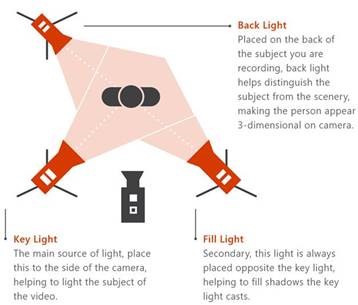Anbefalte fremgangsmåter for å produsere et direktesendt arrangement i Microsoft Teams
Viktig!:
-
Hvis du vil ha nye arrangementsfunksjoner og -opplevelser, kan du prøve å bytte til Teams rådhus.
-
Hvis du vil ha mer informasjon, kan du lese dette blogginnlegget for mer informasjon.
Hvis du vil produsere et flott direktesendt arrangement, foreslår vi disse anbefalte fremgangsmåtene.
Planlegge og produsere arrangementet
-
Viktigst av alt, øv. Kjør flere arrangementer som øvinger, se deltakeropplevelsen direkte og på forespørsel. Lær systemet godt, slik at produsentene ikke trenger å løse problemer under det direktesendte arrangementet.
-
Ha alltid mer enn én person i hendelsesgruppen. Ideelt sett har du tre personer, med én person utenfor presentasjonsrommet. På den måten mister du ikke kontrollen over møtet hvis det er nettverksbrudd i rommet.
-
Unngå å dele en ICS-kobling fra kalenderen, og opprett i stedet en egendefinert kobling (for eksempel ved hjelp av bit.ly) som en kobling for deltakere. Hvis det oppstår noen katastrofale hendelser, eller hvis en produsent gjør en feil, kan du enkelt opprette et nytt kringkastingsarrangement og oppdatere den egendefinerte nettadressen slik at den peker til den.
-
Få arrangementsgruppen til å bli med ca. 30 minutter på forhånd. Del et lysbilde med en fin introduksjon, noe som indikerer at hendelsen snart starter. Deretter starter du direktesendingen omtrent 10 minutter for tidlig for å sikre at alt fungerer. La all lyd være dempet til du er klar til å sende direkte med presentatøren ved starten av det direktesendte arrangementet.
-
Plan for kommunikasjon for arrangementsgruppen – sanntidskommunikasjon er avgjørende for direktesendte arrangementer. Arrangementschatten (tilgjengelig for arrangøren, produsenter og presentatører) er en god måte å holde kontakten på.
-
Tilordne roller og ansvarsområder – vit hvem som er ansvarlig for hvert trinn i operasjonen, fra kameraoperatører, presentatører og Q&A-moderatorer, til den overordnede produsenten eller regissøren.
Lyd
-
Ikke ignorer lyd – det er den viktigste delen av en flott hendelse. Noen personer kan bare lytte med nettleseren i bakgrunnen.
-
Ha en god mikrofon for presentatører. Noen håndterer ikke mikrofoner godt under press, så bærbare mikrofoner kan være nyttige for uerfarne presentatører. Eller, hvis du presenterer fra en datamaskin eller en annen enhet, kan du bruke et Teams-sertifisert hodesett.
-
Test lyden på rommet før arrangementet, slik at du ikke tar med støy eller tilbakemelding fra rommet inn i nettarrangementet.
-
Legg til lyd i det direktesendte arrangementet ved hjelp av en hvilken som helst lydenhet som tar balansert lyd (XLR-kobling) eller til og med en hodetelefonstil 1/8-tommers plugg og lar deg koble til datamaskinen som kjører Teams via USB.
-
Alternativt kan du bruke et high-end AV-system, og koble HDMI- eller SDI-utdataene fra systemet til Teams ved hjelp av en grunnleggende videoopptaksenhet som en HDMI-USB-boks.
Video
-
Lys opp motivet – du kan ikke ha for mye lys for de fleste kameraer. Belysning kan være forskjellen mellom en produksjon som oppfattes som amatør av høy kvalitet eller amatør.
-
Bruk tre lys til å lyse opp motivet – et nøkkellys, et fylllys og et bakgrunnslys for å gi god dybde.
-
Du kan bruke en opptaksenhet til å ta HDMI-innganger inn i møtet som kamera. Du kan for eksempel bruke dem til å koble til et prosumerkamera med bedre optikk- og zoomefunksjoner og hdmi-utdata som et Teams-møtekamera.
-
Disse HDMI-opptaksenhetene kan også brukes til å strømme et skrivebord til et direktesendt arrangement for å vise videoer eller demoer. Enhver PC eller Mac med HDMI-utdata kan brukes.
Skjermdeling
Hvis du er den eneste produsenten av arrangementet, anbefaler vi at du bruker to skjermer. På denne måten kan du dele innholdet fra den andre skjermen mens du produserer hendelsen fra første skjerm.
Direktesendte arrangementer i Teams bruker videobasert skjermdeling (VBSS). Bruk følgende retningslinjer for planlegging for å sikre at du får den beste opplevelsen:
-
Kontakt IT-administratoren for å sikre at produsenter og presentatører er tilordnet riktig TeamsMeetingPolicy med de riktige innstillingene for IPVideo og ScreenSharing. Hvis ScreenSharingMode eller IPVIdeo er satt til Ingen, kan ikke produsenter og presentatører dele skjermene sine.
-
Sørg for at krav til nettverksbåndbredde står for medietrafikk:
|
Videokodeken |
Oppløsning og størrelsesforhold |
Maksimal bithastighet for videonyttelast (kbps) |
Minimum bithastighet for videonyttelast (kbps) |
|---|---|---|---|
|
H.264 |
1920x1080 (16:9) (Størrelsesforholdet avhenger av skjermoppløsningen til den som deler, og vil ikke alltid være 16:9) |
4 000 |
1500 |
Trenger du hjelp med arrangementene dine?
Med Microsoft 365 Live Event Assistance Program (LEAP) kan vi hjelpe deg med å bli mer kjent med å konfigurere og kjøre et arrangement, nettseminar eller stort møte og være tilgjengelig under arrangementet for å hjelpe deg hvis det dukker opp spørsmål eller problemer.
Under forhåndsvisningen er hjelpeprogrammet gratis for kunder som bruker Teams, Stream eller Yammer til å levere arrangementene sine. Registrer deg nå for å komme i gang.
Vil du vite mer?
Oversikt over direktesendte arrangementer i Microsoft Teams
Opprette en direktesendt hendelse i Teams
Produsere et direktesendt arrangement for ekstern koder i Teams